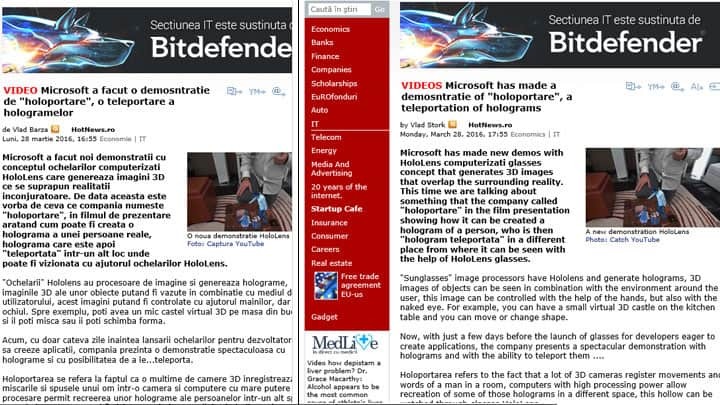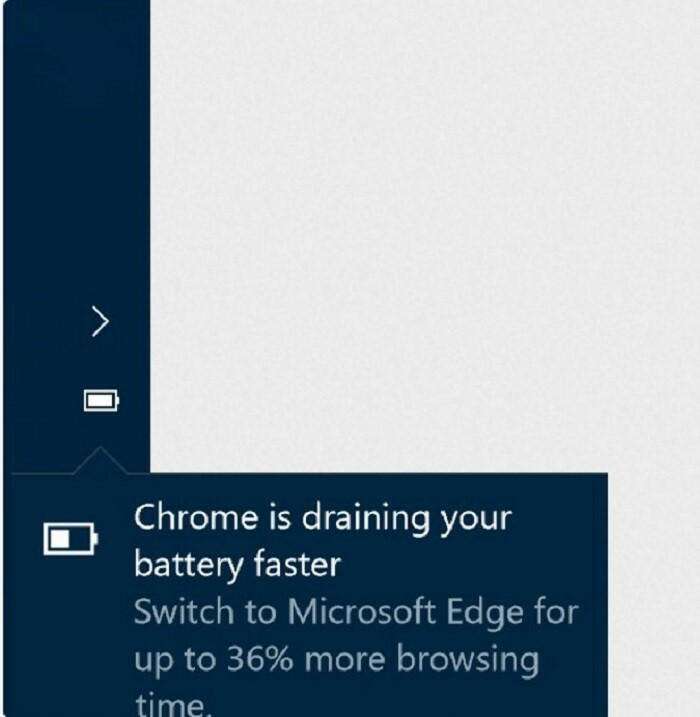- Microsoft Edge е доста популярен браузър в днешно време, но има доста голям брой проблеми.
- Например потребителите съобщиха, че понякога забелязват, че Edge все още работи във фонов режим, след като го затворят.
- Има лесен начин да не позволявайте на Edge да работи във фонов режим и ще го намерите, като прочетете по-долу.
- За да разберете как да спрете стартирането на Edge, използвайте настройките на Windows и решете проблема лесно.

Вие заслужавате по-добър браузър! 350 милиона души използват Opera всеки ден, пълноценно навигационно изживяване, което идва с различни вградени пакети, подобрено потребление на ресурси и страхотен дизайн.Ето какво може да направи Opera:
- Лесна миграция: използвайте помощника на Opera за прехвърляне на изходни данни, като маркери, пароли и др.
- Оптимизирайте използването на ресурсите: вашата RAM памет се използва по-ефективно от Chrome
- Подобрена поверителност: интегрирана безплатна и неограничена VPN
- Без реклами: вграденият Ad Blocker ускорява зареждането на страниците и предпазва от извличане на данни
- Изтеглете Opera
Microsoft Edge случайно е браузърът по подразбиране, който получавате с пакета Windows 10.
Освен това, освен всичко останало, с което Edge може да се похвали, има един аспект от него, който може да не хареса на всички - неговата тенденция да работи непрекъснато във фонов режим.
Това обаче е напълно в унисон с Windows 10 принцип на работа, който позволява на цялото му приложение да работи във фонов режим по всяко време.
Microsoft обяснява, че това е съзнателно дизайнерско решение; нещо, което ще позволи на приложението да се актуализира по всяко време и от своя страна може да поддържа потребителя актуализиран с навременни известия.
Въпреки че това определено е страхотно, не е така за тези, които не използват приложението.
Това е така, защото всяко нежелано приложение, работещо във фонов режим, ще изяде паметта, ще направи цялата система бавна и ще я направи податлива нагрейте се.
Макар че това не би трябвало да е проблем с new age компютри от висок клас които имат достатъчно честотна лента на паметта, това може да осакати за онези, които работят с по-стари компютри с ограничена RAM.
Във всеки случай няма много смисъл да оставяте програма, която рядко използвате, за да поддържате паметта си ангажирана, като по този начин лишавате други оригинални приложения, които наистина ви интересуват.
Така че, ако сте от тези, които търсят начини да спрат Edge да не работи винаги във фонов режим, вие сте на правилното място. И решението му е толкова просто, колкото може би сте си представяли.
Решенията, изброени по-долу, са полезни, ако се нуждаете от помощ как да спрете Edge да работи във фонов режим.
Бърз съвет:
Ако забележите, че Edge има навика да работи непрекъснато във фонов режим или ако използва твърде много RAM или има течове на памет, може би е време да преминете към различен браузър.
Препоръчваме Opera, най-вече защото тя е изградена и с помощта на двигателя Chromium, което я прави много модерна и адаптивна.
Една от силните страни на този браузър е ниското използване на ресурси, което го прави идеален, ако ви е писнало от браузърите които изяждат RAM паметта ви, като същевременно ви предоставят инструменти, за които малко други браузъри мечтаят без помощта разширения.

Опера
Наслаждавайте се на сърфиране в интернет с браузър, който ще остане затворен, след като излезете от него, и не работи във фонов режим без ваше знание.
Посети сайта
Как мога да спра Edge да работи във фонов режим?
1. Използвайте настройките на Windows 10
- Кликнете върху Започнете на началния екран и изберете Настройки.
- Отидете на поверителност раздел.
- От списъка с опции в левия панел изберете Приложение за фон.

- Вдясно ще видите всички приложения, инсталирани в момента на вашия компютър.
- Ако не сте се занимавали с настройките тук преди, вероятно всички приложения ще бъдат включени да работят във фонов режим, както е по подразбиране за Windows 10.
- Намерете Edge и го деактивирайте, за да предотвратите работата на приложението във фонов режим.
- Препоръчително е да изключите настройката за всички приложения, които рядко / никога не използвате.
2. Редактирайте вашия регистър на Windows
- Натисни Клавиш на Windows + Rи въведете regedit.

- Щракнете Добре.
- Придвижете се до следния път:
Компютър \ HKEY_LOCAL_MACHINE \ СОФТУЕР \ Политики \ Microsoft \ MicrosoftEdge \ Основна - Отидете до основната папка и щракнете с десния бутон върху празното място от дясната страна.
- Изберете Ново, Избери DWORD (32-битова) Стойности го назовете AllowPrelaunch.
- Щракнете двукратно върху това и задайте стойността му на нула.
- Това трябва да ви помогне да спрете Microsoft Edge да работи във фонов режим.
Имате проблеми с отварянето на приложението Настройки? Вижте нашето ръководство, за да го поправите!
Това е. И е толкова просто. Няма нужда да рестартирате и вашата система. Браузърът Edge (или всяко друго приложение, посочено от вас) никога повече няма да затрупва ресурсите ви.
Ако имате някакви други предложения или въпроси, не се колебайте да ги оставите в секциите за коментари по-долу.
 Все още имате проблеми?Поправете ги с този инструмент:
Все още имате проблеми?Поправете ги с този инструмент:
- Изтеглете този инструмент за ремонт на компютър оценени отлично на TrustPilot.com (изтеглянето започва на тази страница).
- Щракнете Започни сканиране за да намерите проблеми с Windows, които биха могли да причинят проблеми с компютъра.
- Щракнете Поправи всичко за отстраняване на проблеми с патентованите технологии (Ексклузивна отстъпка за нашите читатели).
Restoro е изтеглен от 0 читатели този месец.